很多朋友在网上询问怎么查看系统配置,小编整理了这篇关于查看系统配置图文使用教程,赶紧前来学习一下吧!
怎么查看电脑配置?是网友讨论的一大话题,为此,小编特地给大家带一种办法,接下来就查看电脑配置的图文教程,希望帮助有需要的朋友。
如何查看电脑配置图文配置
开始菜单的全部程序里,打开“附件”文件夹下的“运行”
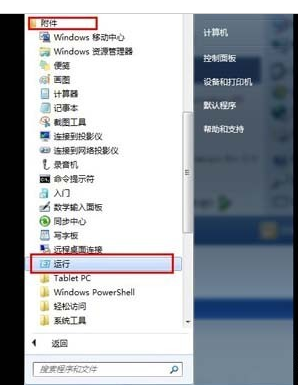
配置信息载图1
“运行”输入框里,输入:dxdiag。

配置信息载图2
点击确定后,就会弹窗出现directx诊断工具,里面对于系统、显示屏、声音、输入端的设备配置和情况都有详细的说明。
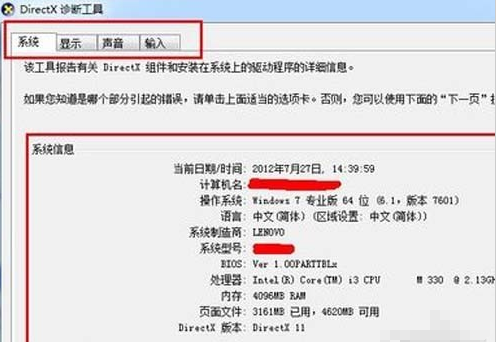
配置信息载图3
还有一个方法,利用一些电脑管理软件查看。
例如,打开QQ管家,在首页的右侧可以看到“硬件检测”
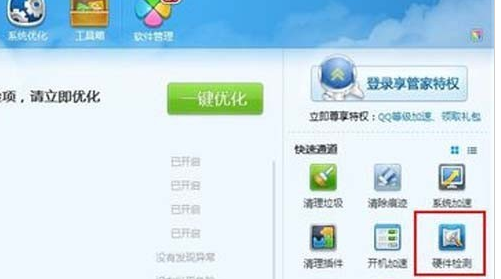
配置信息载图4
点击后,自动进入下载安装,然后扫描计算机,弹出窗口,里面有关于本机的配置信息。
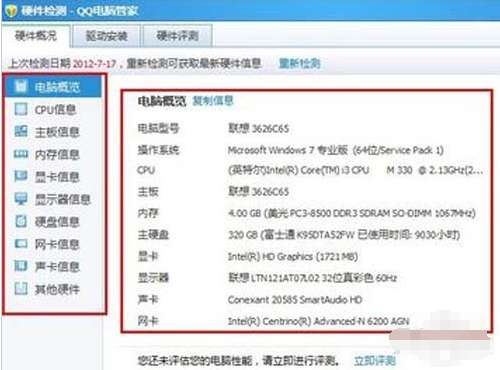
配置信息载图5
以上就是小编的一些关于如何查看电脑配置的操作步骤了。
Copyright ©2018-2023 www.958358.com 粤ICP备19111771号-7 增值电信业务经营许可证 粤B2-20231006